Tabla de contenidos

La forma de solucionar un problema depende en última instancia de cuál sea ese problema. Al mismo tiempo, muchos de los problemas tecnológicos más comunes tienen soluciones simples y fáciles. Aquí hay 10 trucos comunes de solución de problemas que debe conocer.
Apágalo y vuelve a encenderlo
Puede ser un meme en este punto, pero » apagarlo y encenderlo de nuevo » es la solución a muchos de los problemas tecnológicos de la vida. Dado que muchos problemas son causados por software, apagar su computadora, teléfono inteligente u otros dispositivos y luego reiniciarlos elimina el problema al «comenzar de nuevo».
Los sistemas operativos tienen muchos procesos que ocurren al unísono. Cuando uno o más de estos procesos encuentra un problema, puede causar una reacción en cadena y hacer que el dispositivo no funcione como se esperaba. A veces puede identificar y reiniciar el proceso particular que está causando el problema, pero a menudo es más fácil reiniciar el dispositivo y borrar la pizarra.
Reiniciar también es una buena prueba de si su problema está relacionado con el software o el hardware. Si su computadora está actuando con lentitud y tarda un poco en completar una tarea, reiniciarla debería solucionar el problema, si es un problema de software. Si el problema persiste incluso después de reiniciar, es posible que desee considerar que el hardware (como una memoria RAM defectuosa o un disco duro defectuoso ) es el culpable.
Para la mayoría de los dispositivos, si el dispositivo no responde, puede forzar un apagado simplemente manteniendo presionado el botón de encendido durante el tiempo suficiente. En un iPhone, querrá mantener presionado el botón de encendido y subir o bajar el volumen al mismo tiempo. Para los dispositivos que realmente nunca se «apagan», como los altavoces inteligentes y los televisores inteligentes modernos, desenchufe el cable de alimentación y espere entre 30 segundos y unos minutos antes de volver a encenderlos.
Busque las últimas actualizaciones de software
Un problema persistente no siempre se debe a fallas en el hardware. A veces, el software defectuoso puede causar un problema que seguirá apareciendo hasta que se corrija. A menudo, puede solucionar estos problemas buscando actualizaciones.
Por lo general, es una buena idea actualizar sus dispositivos tan pronto como haya una actualización de software disponible (con la excepción de las principales actualizaciones del sistema operativo que pueden causar más problemas de los que resuelven). En su mayor parte, las actualizaciones incrementales más pequeñas deben aplicarse lo antes posible.
Esto también se aplica a los accesorios que pueden no tener un enlace directo a Internet en general. Por ejemplo, los controladores Xbox Series X | S y PlayStation 5 pueden actualizarse por aire, pero también deben estar conectados a su consola principal para que esto suceda.
Otros usuarios identifican muchos problemas en las publicaciones del foro o en las redes sociales antes de que se apliquen los parches. A menudo es una buena idea buscar en la web el problema que tiene para averiguar qué tan frecuente es y si ya hay una solución disponible o si se está trabajando en ella.
Restablecer la configuración de fábrica
Prácticamente todo, incluidos los teléfonos inteligentes y las tabletas, se puede restablecer a su configuración de fábrica en estos días. Cualquier dispositivo inteligente que le esté dando problemas podría beneficiarse de un reinicio. Eso incluye equipos de red como enrutadores (a menudo a través de un pequeño orificio del tamaño de un alfiler), televisores inteligentes modernos, dispositivos portátiles como relojes inteligentes y rastreadores de actividad física y consolas de juegos.
Solo recuerde que si sigue esta ruta, es probable que pierda los datos de usuario o las preferencias que haya guardado. En el caso de un teléfono inteligente, esta podría ser toda su biblioteca de fotos. Otros dispositivos necesitarán que vuelva a ingresar su información de Wi-Fi para que puedan volver a conectarse a Internet.
Problemas de Bluetooth Emparejarlo de nuevo
Bluetooth puede ser inestable a veces, y algunos dispositivos se olvidan de que están emparejados y se quedan en un estado de limbo tratando de olvidar. Este problema es increíblemente común y la solución es bastante fácil: vuelva a emparejarlo.
Deberá «olvidar» la conexión del dispositivo principal al que se está conectando (como un teléfono inteligente, una computadora o una consola). A continuación, deslice el dispositivo que está intentando conectar al modo de emparejamiento y vuelva a emparejarlo. Busque respuestas en la web si no recuerda cómo activar el modo de emparejamiento nuevamente.
Algunos dispositivos olvidarán la configuración cuando haga esto. Por ejemplo, los AirPods inalámbricos de Apple olvidarán las funciones que le asignaste a cada oído (tocando), así que asegúrate de revisar cualquier configuración adicional una vez que hayas vuelto a emparejar.
Prueba el modo seguro
El modo seguro es un método para iniciar su PC con Windows , Mac o teléfono inteligente Android con el mínimo de software necesario para que se ejecute el sistema operativo. Muchos controladores, extensiones de kernel y programas de inicio que pueden estar causando problemas se ignoran en la secuencia de inicio. Esto le brinda la oportunidad de realizar cambios en su dispositivo en un entorno estable.
En el caso de macOS, iniciar el modo seguro también verifica la integridad de su sistema y repara cualquier problema que encuentre en el camino. A veces, esto es suficiente para que ciertos problemas desaparezcan por completo, pero más a menudo, le brinda la oportunidad de realizar cambios que podrían solucionar el problema usted mismo.
Aprenda cómo reparar su PC con Windows en modo seguro y qué combinación de teclas inicia su Mac en modo seguro .
¿Conexiones y problemas de cables? Cambiar o reemplazar

Los cables siguen siendo un punto de falla en muchas situaciones. El ejemplo más obvio son los cables USB que se utilizan para cargar su teléfono inteligente. Los cables de carga se usan mucho y constantemente se tiran y se doblan, por lo que no es de extrañar que fallen con tanta frecuencia. Reemplazar un cable puede resolver su problema o ayudarlo a diagnosticarlo más.
Si el problema no desaparece con un cable nuevo, es posible que haya un problema con el dispositivo al que está conectado (como el enchufe de pared o el puerto USB de la computadora), o el puerto del dispositivo en sí puede estar defectuoso. Esto puede ayudar a diagnosticar y finalmente solucionar el problema.
Pero los cables de carga son solo la punta del iceberg. Los problemas de red pueden deberse a cables de red defectuosos, especialmente si están conectados y desconectados constantemente. Los cables HDMI pueden fallar sin previo aviso y, en primer lugar , muchos de ellos no son adecuados para su propósito .
En una nota al margen, si está reemplazando un cable HDMI, no se deje engañar por los llamados cables «premium» que cuestan un brazo y una pierna.
¿Problema de software? Intente reinstalar la aplicación
Si su problema está relacionado con el software y ya ha intentado reiniciar sin éxito, reinstalar el software en cuestión puede ser una buena idea. Si se trata de una aplicación móvil o de escritorio, este es un proceso bastante sencillo.
Consulte nuestras guías sobre cómo desinstalar aplicaciones de Windows 10 y eliminar completamente el software de su Mac . También cubrimos la eliminación de una aplicación de un iPhone o iPad y la desinstalación de aplicaciones en un dispositivo Android .
Solo recuerde que necesitará un medio de instalación original para reinstalar la aplicación. Esta puede ser una descarga de software larga o incluso un DVD (si todavía está instalando software de esa manera). Si el problema no es demasiado grave, es posible que desee esperar hasta que no dependa de la aplicación en cuestión (por ejemplo, después de su jornada laboral) para dejarla fuera de servicio.
¿El gadget no se enciende? Cárgalo por un tiempo
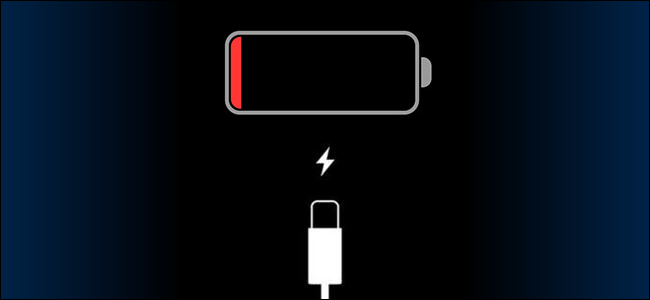
Algunos dispositivos se guardan y se dejan durante meses, tal vez incluso años. Con demasiada frecuencia, cuando recupera un dispositivo antiguo, está muerto como un clavo. Incluso cuando conecta un cable de carga, parece que no sucede nada.
Cuando las baterías se agotan por completo, a menudo es necesario cargarlas lentamente para evitar dañar las celdas. En resumen, debe dejar un dispositivo «muerto» conectado a la alimentación durante un tiempo antes de renunciar a él por completo. El tiempo que demore esto depende del dispositivo, pero unas pocas horas deberían ser suficientes.
Si puede, siempre pruebe primero el cable y el cargador para eliminar un punto de falla.
¿Gadget húmedo? Sostenga el arroz
Resulta que el arroz realmente no ayuda a secar tus aparatos. El arroz a menudo causará más problemas al meterse en pequeñas grietas como puertos de carga o detrás de botones y teclas. En su lugar, guarde el arroz para su próxima comida de curry.
Si su dispositivo se moja, lo primero que debe hacer es apagarlo y quitar la batería, si es posible. Esto reduce el riesgo de cortocircuito, que podría dañar los componentes de forma irreparable. Con eso fuera del camino, querrá centrar su atención en desplazar el agua para evitar que la corrosión ocurra por completo.
Los aficionados a la reparación de bricolaje de iFixit recomiendan usar alcohol isopropílico y un cepillo de dientes.
Si no puede abrir su dispositivo (o no quiere), lo mejor que puede hacer es asegurarse de que esté apagado y de quitar las baterías extraíbles, y luego esperar. La corrosión aún puede ocurrir, pero la posibilidad de un corto se reduce y no tendrá un puerto de carga lleno de basmati.
Asegúrese de esperar el tiempo suficiente para que el dispositivo se seque (como regla general, deberían bastar 48 horas) antes de intentar encenderlo de nuevo.
Nota: muchos teléfonos inteligentes ahora vienen con protección contra derrames, lluvia y caídas poco profundas, por lo que esto es un problema mucho menor de lo que solía ser. Asegúrese de saber lo que puede soportar su dispositivo para que pueda reaccionar adecuadamente.
¿Botones atascados o no registrados? Limpiarlo
Este es un consejo principalmente dirigido a los jugadores, pero que se aplica a cualquiera que haya derramado una bebida pegajosa en un dispositivo en el pasado. Hay todo tipo de trucos para limpiar los botones del controlador pegajosos , y la mayoría de ellos implican el uso de alcohol isopropílico.
Si tiene un botón adhesivo en un controlador o un teclado, probablemente pueda limpiarlo usted mismo. Consulte iFixit para obtener guías sobre cómo abrir su hardware en particular, luego tome su alcohol isopropílico y bastoncillos de algodón y comience a trabajar.

Si no está loco por abrir su dispositivo, aplicar alcohol isopropílico (90% o más) y presionar el botón repetidamente a menudo comenzará a hacer que las cosas se muevan nuevamente. Se puede usar plástico delgado (como una pajita para beber) para ayudar a que el alcohol penetre en el mecanismo. Siempre debe hacer esto mientras el dispositivo está apagado, preferiblemente sin las baterías.
Si no tiene mucha suerte la primera vez, repita el proceso hasta que la tenga. No es tan efectivo como abrir el dispositivo y limpiarlo correctamente, pero aún así podría funcionar. El alcohol isopropílico debe evaporarse completamente sin dejar ningún residuo. Simplemente compre el porcentaje más alto que pueda encontrar para obtener los mejores resultados.
La gran mayoría de los problemas de los dispositivos tienen soluciones simples. Averiguar por qué Windows falla o por qué su computadora portátil se sobrecalienta es un proceso de aprendizaje, así que no se desanime si no encuentra la solución de inmediato.
¿Tiene otros consejos importantes que utiliza habitualmente para diagnosticar problemas técnicos? Déjelos en la sección de comentarios a continuación.


